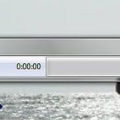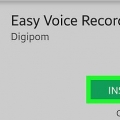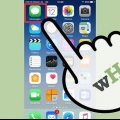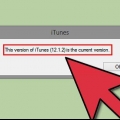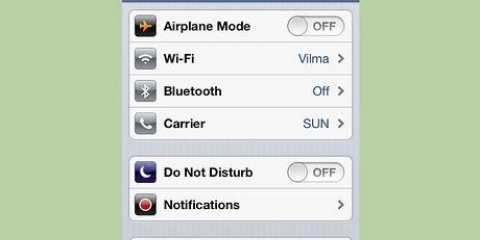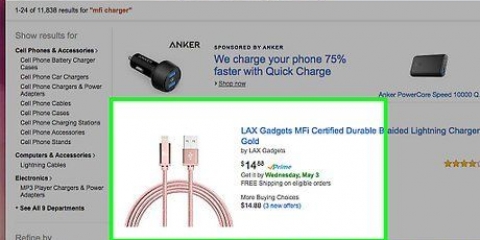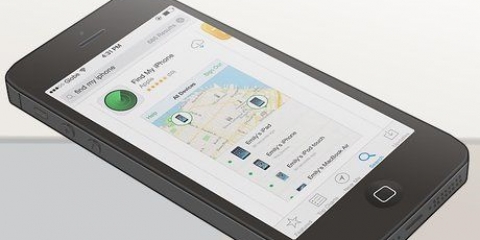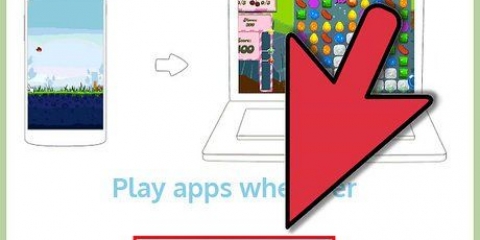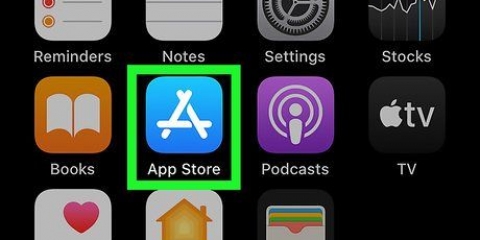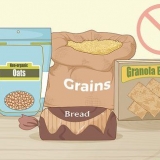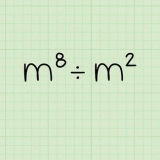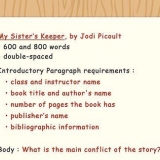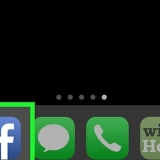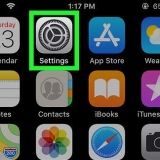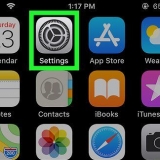3. Inscrivez-vous à Google Voice. Allez sur www.Google.com/voice pour créer un compte. Connectez-vous avec les détails de votre compte Google et cliquez sur « Obtenir un numéro vocal » dans la colonne de gauche. Suivez les instructions pour déterminer votre numéro de téléphone de Google. Vous pouvez demander à utiliser un numéro de téléphone existant ou obtenir un nouveau numéro réservé à Google Voice. L`utilisation d`un numéro de téléphone mobile existant coûte 20 $ une seule fois, ce qui vous permet de mettre fin au contrat existant avec votre fournisseur américain. Ce faisant, vous courez le risque de devoir payer une pénalité pour la résiliation du contrat avant l`expiration de la durée du contrat, alors faites vos recherches avant de le faire. Un numéro de téléphone de Google est gratuit. Vous entrez simplement un indicatif régional américain, une ville ou un code postal, et vous obtiendrez une liste de numéros parmi lesquels choisir. Vous pouvez également saisir un mot, une phrase ou une série de nombres, puis Google essaiera de trouver un nombre approprié. Par exemple, un fleuriste à Milwaukee pourrait taper « Milwaukee - 4LILIES » et il ou elle pourrait l`obtenir comme numéro de téléphone. Encore une fois, vous ne pouvez utiliser Google Voice que si vous avez un numéro de téléphone fonctionnel aux États-Unis. Connectez-vous à Google Voice sur votre ordinateur. Allez sur www.Google.com/voix. Cliquez sur l`icône représentant une roue dentée et sélectionnez « Paramètres ». Cliquez sur l`onglet « Appels », puis cochez la case à côté de « Options d`appel » pour activer l`enregistrement des appels. Cliquez sur « Enregistrer les modifications ». Vous pouvez activer l`enregistrement des appels à tout moment en appuyant sur 4. Pour arrêter l`enregistrement, appuyez à nouveau sur 4. Remarque : Vous ne pouvez pas enregistrer les appels sortants avec Google Voice. Il est également utile de savoir que Google Voice informe toutes les parties que la conversation est en cours d`enregistrement.
Vous pouvez télécharger Skype sur skype.com/nl. 
Pour Google Voice, suivez les étapes de la section ci-dessus. Pour Skype, vous démarrez d`abord le programme. Dans l`écran d`accueil, les utilisateurs ayant un compte existant peuvent se connecter, les personnes n`ayant pas encore de compte peuvent cliquer sur `Créer un compte`. Choisissez ensuite un nom d`utilisateur et un mot de passe pour votre compte.




Généralement, les applications sont gratuites à installer ou du moins pas chères, mais certaines applications facturent des frais par appel ou par minute d`appel. Avec d`autres applications, vous payez un abonnement mensuel fixe et vous pouvez enregistrer autant d`appels que vous le souhaitez. Vérifiez également combien de temps les enregistrements peuvent être. De nombreuses applications limitent la durée des appels, donc l`enregistrement (mais pas l`appel) s`arrêtera automatiquement si la limite est dépassée. Certaines applications stockent les conversations sur un serveur distant, d`autres utilisent le cloud. Certaines applications informent automatiquement la personne qui vous appelle que l`appel est en cours d`enregistrement. Certaines applications émettent régulièrement un bip pour informer l`appelant que l`appel est toujours en cours d`enregistrement.

Certains services proposent également le stockage, la gestion et la récupération en ligne. Dans de nombreux cas, vous pouvez modifier les conversations, en n`enregistrant que les bits que vous souhaitez conserver. Ensuite, vous pouvez envoyer par e-mail ou gérer les enregistrements comme vous en avez l`habitude avec les fichiers informatiques normaux.
Sur un Mac, vous pouvez utiliser QuickTime Player pour enregistrer et lire de l`audio. Sur un PC, vous pouvez utiliser le programme Sound Recorder. Audacity est un programme gratuit disponible pour tous les systèmes d`exploitation, y compris Linux. 









Enregistrez des appels téléphoniques avec votre iphone
Teneur
Parfois, il peut être utile d`enregistrer une conversation téléphonique, par exemple si vous êtes un journaliste qui souhaite enregistrer une interview téléphonique, si vous êtes un homme/femme d`affaires qui souhaite pouvoir écouter des conversations téléphoniques, ou si vous êtes quelqu`un qui veut apprendre à mieux communiquer. Dans cet article, nous expliquons comment vous pouvez enregistrer une conversation par iPhone afin que vous puissiez toujours l`écouter.
Pas
Méthode 1 sur 5 : Utilisation de Google Voice (États-Unis uniquement)

1. Créer un compte Google. Allez sur www.Google.com sur votre ordinateur si vous n`avez pas encore de compte et créer un compte google. Cliquez sur le lien `Connexion` puis sur `Créer un nouveau compte Google`. Remarque : Pour utiliser Google Voice, vous avez besoin d`un numéro de téléphone valide aux États-Unis. Si vous ne l`avez pas, vous pouvez ignorer cette section et passer aux méthodes suivantes.

2. Téléchargez et installez l`application Google Voice. Recherchez l`application Google Voice sur votre téléphone dans l`App Store. Installez l`application.
4. Configurez votre compte Google Voice pour enregistrer les appels. Si vous avez choisi un numéro Google ou si vous avez transféré votre numéro existant vers Google Voice, vous pouvez configurer votre téléphone pour enregistrer les appels entrants.
Méthode 2 sur 5 : Utilisation d`applications téléphoniques à distance

1. Téléchargez une application qui vous permet de passer des appels téléphoniques. Google Voice de la section ci-dessus fonctionne bien, mais vous pouvez également utiliser Skype par exemple. Si vous n`avez jamais utilisé l`application auparavant et que vous n`avez pas de compte (que ce soit Skype ou Google Voice), il est généralement plus simple de créer d`abord un compte sur un ordinateur.

2. Créer un compte.

3. Téléchargez une application qui vous permet d`enregistrer des sons et des conversations. Il y a beaucoup applications disponibles pour iPhone pour enregistrer du son, et beaucoup de ces applications sont téléchargeables gratuitement. Testez une application téléchargée après l`avoir téléchargée avant de l`utiliser réellement.

4. Démarrez l`application pour enregistrer avec. Certaines applications doivent être exécutées au premier plan pendant l`enregistrement, mais d`autres applications fonctionnent en arrière-plan.
La plupart des applications d`enregistrement ne fonctionnent pas pendant les appels normaux, d`où la nécessité d`utiliser une application de téléphone externe. Presque toutes les applications peuvent continuer à enregistrer pendant qu`un programme comme Skype est activé.

5. Enregistrez votre conversation. Entrez le numéro de téléphone, commencez à appeler et activez l`enregistrement.
Lorsque vous avez terminé l`enregistrement, vous pouvez télécharger le fichier d`enregistrement sur votre ordinateur. Sur votre ordinateur, vous pouvez modifier ou envoyer le fichier par courrier électronique. Vous pouvez ensuite l`effacer sur votre iPhone pour libérer de l`espace.
Méthode 3 sur 5 : Utilisation d`une application iPhone

1. Accédez à l`App Store. Apple ferme la plupart des applications qui permettent l`enregistrement des appels au moment où un appel téléphonique commence, en raison des complications juridiques de l`enregistrement des appels. Mais il existe des applications qui redirigent les appels via un centre d`appels, leur permettant d`enregistrer l`appel et de l`enregistrer sur leur serveur.
- Assurez-vous que votre opérateur autorise les "trois appels" (appels avec trois correspondants en même temps), car c`est ainsi que les applications peuvent contourner les restrictions d`Apple.

2. Faites vos recherches et trouvez l`application qui correspond le mieux à vos besoins. Dans iTunes, vous effectuez une recherche avec les termes « enregistrement d`appel téléphonique ». Il existe plusieurs options disponibles, dont le prix va de gratuit à environ 10 dollars.

3. Démarrez votre application et démarrez une conversation. Les détails diffèrent selon l`application, mais toutes les applications fonctionnent à peu près de la même manière. Vous serez connecté au serveur, puis l`appel sera fusionné avec la ligne téléphonique que vous appelez.
Lorsque l`appel est fusionné, l`enregistrement démarre. L`enregistrement s`arrêtera automatiquement à la fin de l`appel ou si le temps imparti est dépassé.

4. Lire l`enregistrement. Les conversations sont stockées dans le cloud ou sur le serveur de votre fournisseur, et elles sont affichées dans une liste.
Méthode4 sur 5: Utilisation du matériel

1. Téléchargez le logiciel d`enregistrement sur votre tablette ou votre ordinateur. Si vous disposez d`un autre matériel, comme un iPad ou un ordinateur avec microphone, vous pouvez l`utiliser pour enregistrer vos conversations téléphoniques. Il existe plusieurs programmes disponibles pour les deux ordinateurs avec les fenêtres si OS X.

2. Mettez votre iPhone devant vous. Cela fonctionne mieux si vous êtes dans une pièce sans bruit ambiant. Vous allez mettre la conversation sur haut-parleur. S`il y a beaucoup de bruit dans la pièce, vous enregistrerez également ce bruit.

3. Pointez votre micro. Si vous utilisez un ordinateur portable ou une tablette, assurez-vous que le microphone est à proximité de votre téléphone. Si vous utilisez un microphone externe, positionnez-le de manière à ce qu`il soit face au bord inférieur de votre iPhone : c`est là que se trouve le haut-parleur.

4. Démarrer le programme d`enregistrement.

5. Tester la connexion. Enregistrez un morceau et lisez-le, alors vous savez avec certitude que tout fonctionne bien.
Lorsque vous effectuez l`enregistrement, vous devriez voir le compteur du programme d`enregistrement bouger. Si vous ne voyez rien bouger, veuillez ajuster le niveau d`entrée du programme d`enregistrement.

6. Démarrer un appel téléphonique. Assurez-vous que le haut-parleur est allumé, réglez le programme sur l`enregistrement et démarrez la conversation. Une fois que vous parlez, faites savoir à l`autre personne que la conversation est enregistrée.

sept. Terminer l`enregistrement. Lorsque vous avez terminé la conversation, vous pouvez raccrocher. Si nécessaire, laissez quelques mots que vous aimeriez retenir de la conversation, puis arrêtez l`enregistrement.
Méthode 5 sur 5: Utilisation de votre Mac

1. Activer les appels via votre Mac.
- Ouvrez FaceTime puis allez dans "Préférences".
- Sélectionnez « Appeler depuis l`iPhone » et activez la fonctionnalité.

2. Assurez-vous que votre iPhone et votre Mac sont connectés au même réseau Wi-Fi.

3. Téléchargez un programme d`enregistrement pour votre Mac. Comme mentionné précédemment, il existe plusieurs enregistrer des programmes disponible pour votre Mac.

4. Commencez votre conversation avec FaceTime sur votre Mac. Dites à la personne que vous appelez que vous allez enregistrer l`appel et commencez à enregistrer si vous avez son autorisation.
Des astuces
N`utilisez pas d`écouteurs lorsque vous appelez quelqu`un, car alors seul votre côté de la conversation sera enregistré.
Mises en garde
- L`enregistrement de conversations où vous ne participez pas à la conversation est considéré comme de l`écoute électronique. Il est interdit par la loi aux citoyens d`écouter les conversations. Cependant, l`enregistrement des conversations auxquelles vous participez est autorisé, même si vous ne nous dites pas que vous enregistrez la conversation.
Articles sur le sujet "Enregistrez des appels téléphoniques avec votre iphone"
Оцените, пожалуйста статью
Similaire
Populaire